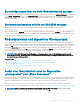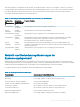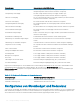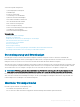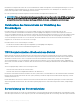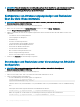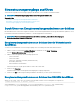Users Guide
wobei der <Wert> 0 (deaktivieren), 1 (aktivieren) ist. Der Standardwert lautet 1 für 3000W-Netzteile
• Geben Sie Folgendes ein, um den Wert der Systemeingangsstrom-Obergrenze einzustellen:
racadm config -g cfgChassisPower -o cfgChassisPowerCap <value>
wobei <Wert> eine Zahl zwischen 2715 und 16685 ist und die maximale Stromgrenze in Watt angibt. Die Standardeinstellung ist
16685.
Der folgende Befehl setzt zum Beispiel die Systemeingangsstrom-Obergrenze auf 5400 Watt fest:
racadm config -g cfgChassisPower -o cfgChassisPowerCap 5400
.
• Um die dynamische Zuschaltung von Netzteileinheiten zu aktivieren oder deaktivieren, geben Sie Folgendes ein:
racadm config -g cfgChassisPower -o cfgChassisDynamicPSUEngagementEnable <value>
wobei der <Wert> 0 für „deaktivieren“ und 1 für „aktivieren“ steht. Der Standardwert ist 0.
Der folgende Befehl deaktiviert zum Beispiel die dynamische Zuschaltung von Netzteileinheiten:
racadm config -g cfgChassisPower -o cfgChassisDynamicPSUEngagementEnable 0
.
• Geben Sie Folgendes ein, um den Max. Stromkonservierungsmodus einzustellen:
racadm config -g cfgChassisPower -o cfgChassisMaxPowerConservationMode 1
• Um den Normalbetrieb wiederherzustellen, geben Sie Folgendes ein:
racadm config -g cfgChassisPower -o cfgChassisMaxPowerConservationMode 0
• 110 V Wechselstrom-Netzteileinheiten aktivieren:
racadm config -g cfgChassisPower -o cfgChassisAllow110VACOperation 1
• Aktivieren von „Serverleistung über Stromredundanz“:
racadm config -g cfgChassisPower -o cfgChassisPerformanceOverRedundancy 1
• Deaktivieren von Serverleistung über Stromredundanz:
racadm config -g cfgChassisPower -o cfgChassisPerformanceOverRedundancy 0
• Geben Sie zur Aktivierung der Remote-Stromverbrauchsprotokollierung den folgenden Befehl ein:
racadm config -g cfgRemoteHosts -o cfgRhostsSyslogPowerLoggingEnabled 1
• Geben Sie zur Festlegung des gewünschten Protokollierungszeitraums den folgenden Befehl ein:
racadm config -g cfgRemoteHosts -o cfgRhostsSyslogPowerLoggingInterval n
wobei n 1-1440 Minuten sein kann.
• Geben Sie zur Aktivierung/Deaktivierung der Remote-Stromverbrauchsprotokollierung den folgenden Befehl ein:
racadm getconfig -g cfgRemoteHosts -o cfgRhostsSyslogPowerLoggingEnabled
• Geben Sie zur Festlegung des Protokollierungszeitraums den folgenden Befehl ein:
racadm getconfig -g cfgRemoteHosts -o cfgRhostsSyslogPowerLoggingInterval
Die Funktion zur Remote-Stromverbrauchsprotokollierung ist abhängig von Remote-Syslog-Hosts, die im Vorfeld konguriert
werden müssen. Die Protokollierung auf einem oder mehreren Remote-Syslog-Hosts muss aktiviert sein, andernfalls wird der
Stromverbrauch protokolliert. Dies kann entweder über die Webschnittstelle oder über den RACADM CLI erfolgen. Weitere
Informationen hierzu nden Sie in den Anweisungen zur Remote Syslog-Konguration im Chassis Management Controller for Dell
PowerEdge M1000e RACADM Command Line Reference Guide (RACADM-Befehlszeilen-Referenzhandbuch für Chassis
Management Controller für Dell PowerEdge M1000e) unter dell.com/support/manuals.
• Geben Sie Folgendes ein, um die Remote-Stromverwaltung mit Dell OpenManage Power Center zu aktivieren:
racadm config -g cfgChassisPower -o cfgChassisServerBasedPowerMgmtMode 1
• Um die CMC-Energieverwaltung wiederherzustellen, geben Sie Folgendes ein:
racadm config -g cfgChassisPower -o cfgChassisServerBasedPowerMgmtMode 0
Weitere Informationen zu den RACADM-Befehlen für die Gehäusestromversorgung nden Sie in den Abschnitten cong, getcong,
getpbinfo und cfgChassisPower im Chassis Management Controller for Dell PowerEdge M1000e RACADM Command Line
Reference Guide (RACADM-Befehlszeilen-Referenzhandbuch für Chassis Management Controller für Dell PowerEdge M1000e).
Energieverwaltung und -überwachung
249